Serienbrief erstellen
Consolidate bietet Ihnen die Möglichkeit Serienbriefe zu erstellen, direkt auszudrucken und diese zu versenden.
In diesem Kapitel finden Sie eine genaue Anleitung für diesen Vorgang.
Vorlage erstellen:
Zuerst muss die Vorlage für den Serienbrief erstellt werden.
Erstellen Sie eine Datei (z.B. Word Dokument) und versehen Sie diese mit den gewünschten Textmarken.
Mögliche Textmarken finden Sie unter "Textmarkenliste für Word und Excel".
Die Textmarke fügen Sie folgendermaßen ein:
Wählen Sie in Word die Funktion „Schnellbausteine“ aus und anschließend die Option „Feld“.
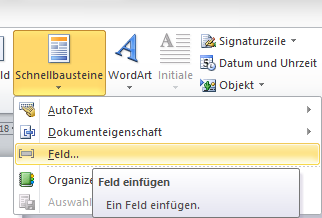
In der Liste wählen Sie nun „MergeField“ aus.
Tragen Sie im Feld „Feldname“ den Namen der gewünschten Textmarken ein.
Achten Sie auf die Groß- und Kleinschreibung!
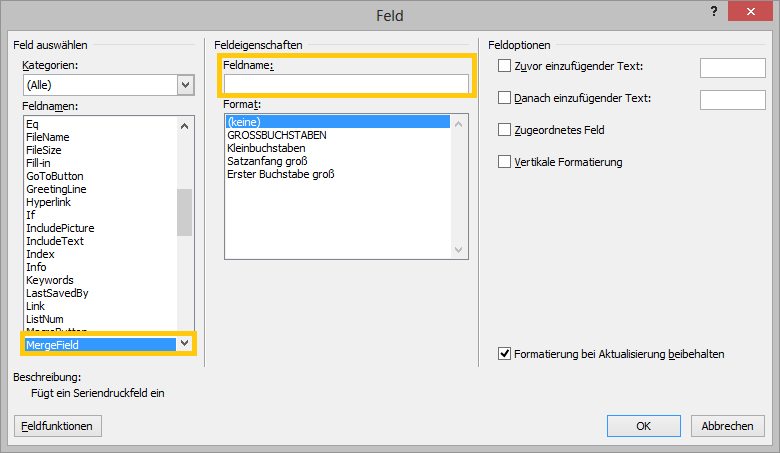
Fügen Sie die Textmarke mit „OK“ ein.
Speichern Sie die Datei.
Wenn Sie den Serienbrief für den Druck von Etiketten verwenden möchten, bietet sich in Word das Serienbrief Feld "Next" an.
Mit diesem Feld wird automatisch zum nächsten Seriendruck-Eintrag gewechselt, was Ihnen erlaubt mit einem Dokument Textmarken mehrerer Empfänger auszufüllen.
Vorlage einpflegen:
Ihr Consolidate Administrator muss nun die Vorlage für Sie in Consolidate einpflegen.
Eine Anleitung dafür finden Sie unter „Vorlagen einpflegen“.
- Für den "Typ" der Vorlage müssen Sie "Serienbrief" wählen.
- Der Punkt "Die Vorlage enthält Textmarken für die Übergabe der Adressen" muss angehakt werden.
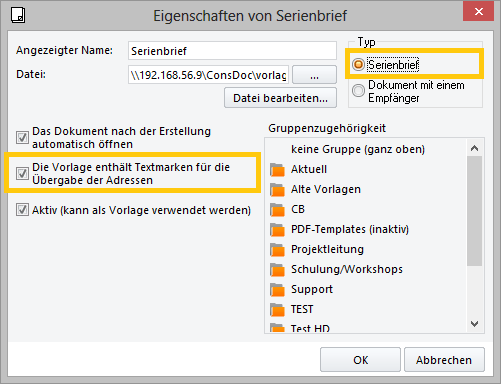
Wie Sie die restlichen Eigenschaften ausfüllen können, finden Sie ebenfalls im Kapitel “Vorlagen einpflegen“ beschrieben.
Serienbrief erstellen:
Erstellen Sie eine neue Aktivität und wählen Sie die Aktivitätsart "Serienbrief" aus.
Geben Sie einen Betreff ein und ordnen Sie die gewünschten Empfänger zu.
Fügen Sie unter "Dokumente" die gewünschte Datei ein. Informationen hierzu finden Sie unter "Dateianlagen erstellen/hinzufügen".
Wenn Sie nun bemerken, dass Ihnen noch eine Textmarke fehlt, können Sie diese nachträglich eintragen.
Wählen Sie hierfür die Funktion "Seriendruckfeld einfügen" aus.
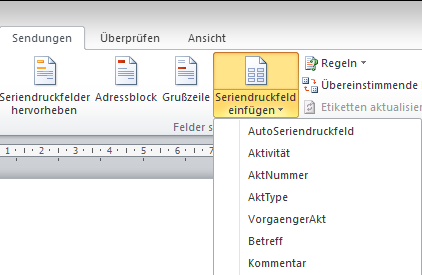
Ordnen Sie alle notwendigen Textmarken zu.
- Dieser Vorgang ist erst in Consolidate innerhalb einer Aktivität möglich und nicht bei der Erstellung der Vorlage in Word.
- Die in dieser Form hinzugefügten Textmarken werden nicht in der Vorlage gespeichert.
Vorschau ansehen:
Aktivieren Sie anschließend in Word die Funktion "Vorschau Ergebnisse".
Über die Pfeiltasten "Nächster Datensatz" können Sie alle Ergebnisse ansehen.
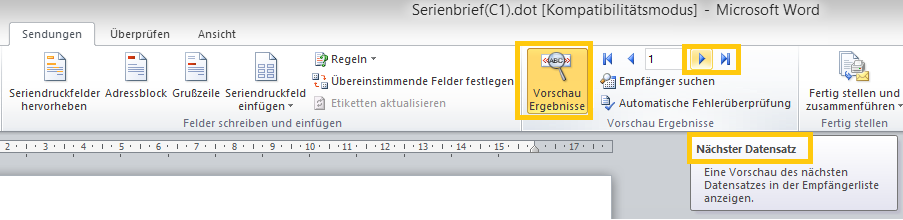
Speichern Sie abschliessend die Datei und drucken Sie die Seiten für den Versand aus.
Die Funktion "Drucken" druckt nur die sichtbare Seite.
Die Funktion "Seriendruck" druckt alle Seiten.